Boicie się, że któraś aplikacja korzysta z kamery i może przechwytywać z niej obraz? W Windowsie 10 możemy łatwo sprawdzić, które programy korzystają z naszej kamery lub mają do niej dostęp. To bardzo łatwe - wystarczy skorzystać z ustawień.

Jeśli chcecie sprawdzić, które aplikacje mają dostęp do kamery w laptopie / komputerze, to nowe Ustawienia Windowsa 10 wam w tym pomogą. Dzięki odpowiedniej zakładce z opcjami prywatności możemy sprawdzić, jakie uprawnienia do naszej kamery są nadane w systemie.
Sprawdzamy dostęp do kamery w Windowsie 10
Klikamy w menu Start, a następnie z listy po lewej wybieramy "Ustawienia". Wyświetli się nowo okno ustawień w stylu Modern.
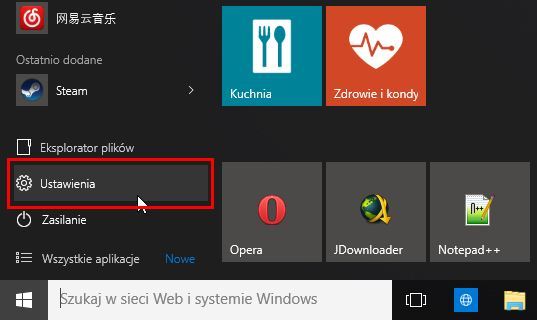
Z listy dostępnych opcji wybieramy zakładkę "Prywatność". Pojawią się opcje prywatności podzielone na podkategorie. Przechodzimy do podkategorii "Kamera".
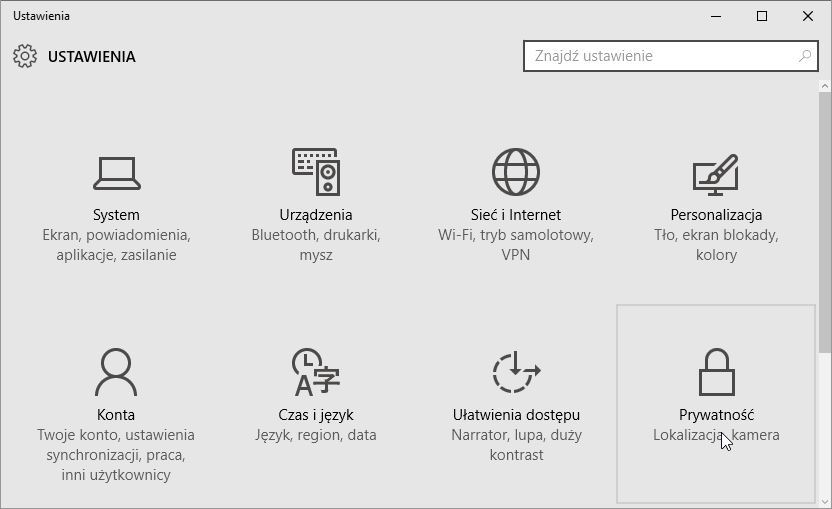
Po prawej stronie pojawi się teraz lista aplikacji, które mamy zainstalowane w komputerze i które mają dostęp do kamery. Jeżeli chcemy jakieś aplikacji zablokować dostęp do kamerki internetowej, to wystarczy przesunąć suwak obok nich do pozycji "Wyłączone".
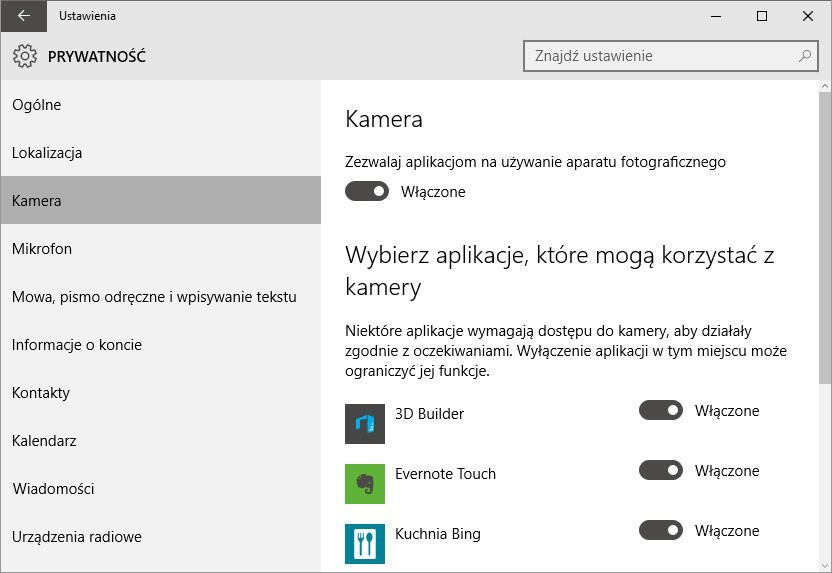
Z kolei jeżeli całkowicie chcemy zablokować jakimkolwiek aplikacjom dostęp do kamery w systemie Windows 10, to możemy skorzystać z głównego kontrolera na samej górze. Wystarczy przestawić suwak "Zezwalaj aplikacjom na używanie aparatu fotograficznego" do pozycji "Wyłączone".
